No es necesario realizar ninguna de estas acciones.
También, al final del post, te voy a mostrar un pequeño truco para poder utilizarlo también desde un PC.
Twitter, en su versión móvil, ya dispone de esta opción y, además, está valorando suprimir la opción del "me gusta".
Actualización para versión web:
Twitter acaba de realizar una actualización en su versión web que también permite guardar tuits. Ahora ya solo faltaría que se pudiesen organizar en carpetas.
Veamos cómo:
1. Hacer clic en la flecha señalada en al imagen.
2. En el menú desplegable, elegir "Agregar Tweet a Elementos guardados".
3. Para verlo posteriormente, debes hacer clic en la flecha junto a tu perfil e imagen de usuario y elegir "Elementos guardados".
En versión móvil:
1) Debes utilizar el botón de compartir que se encuentra debajo de cada tuit.
2) En la pequeña ventana que se despliega, elige la opción
3) Ahora, una vez guardado, desplaza el dedo arrastrando la pantalla hacia la derecha eligiendo la opción "Elementos".
4) Por último, ya puedes acceder a tus tuits guardados para ver en otro momento y eliminarlos si ya no deseas conservarlos.
Y, ahora, el pequeño truco prometido.
Twitter no contempla esta posibilidad en navegación web para PC, pero copiando en la barra de direcciones la dirección móvil https://mobile.twitter.com/ , podemos utilizarla como veremos a continuación:
1) Escribe la dirección https://mobile.twitter.com/ en la barra de direcciones en una pestaña nueva y haz clic en el icono señalado en la imagen.
2) En la ventana que se despliega, elige "Agregar Tweet a Elementos guardados".
3) Para acceder a los "Elementos guardados", Haz clic en tu perfil y en el menú que se despliega, elige "Elementos guardados".




















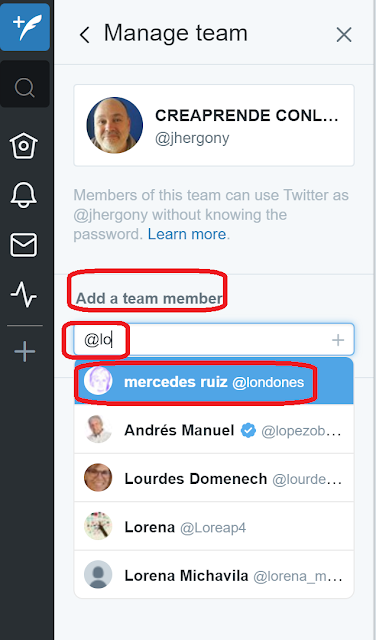
























 .
. .
.

